Założenie nowego okresu płatniczego w module KP składa się z kilku elementów.
Przed rozpoczęciem tej czynności należy sprawdzić następujące dane:
- Kalendarze wzorcowe i pracowników, których umowa przekracza rok kalendarzowy muszą obowiązywać do 31 grudnia starego roku;
- Zdarzenia urlopowe pracowników za rok, który się kończy muszą być wprowadzone na kalendarze.
Elementy zakładania roku płatniczego:
1. Import danych stałych
- Wybierz zakładkę Słowniki -> Dane stałe.
Pojawi się okno danych stałych. Należy ustawić się na najniższym poziomie kategorii, np. Wskaźniki i stawki, aby była widoczna tabela z danymi.
Z paska stanu wybierz ikonę menu eksportów i z listy wybierz „Importuj dane stałe”.
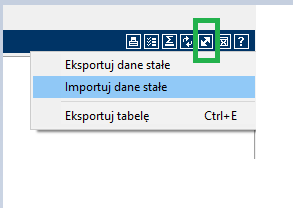
- Potwierdź import danych z serwera firmy RAKS. W oknie, które się pojawi, patrząc od góry, wybierz z listy rozwijanej „Zastępując istniejące”, zaznacz checkbox „Importuj dane globalne”. Checkbox „Importuj dane firmowe” pozostaw pusty.
- Dalej zaznacz rok, aby się podświetlił kolorem i wybierz opcję ZATWIERDŹ w prawym dolnym rogu.

Po zakończonej operacji pojawi się raport zatwierdzający wykonaną operację. Dane globalne zostały zaimportowane!
- Na drzewie kategorii rozwiń sekcję DANE FIRMOWE i uzupełnij pozostałe dane poprzez opcję DODAJ.
2. Założenie nowego okresu płatniczego
Z górnego menu wybierz opcję Administracja -> Zmiana -> Zmiana okresu płatniczego.
W tym oknie wybierz opcję DODAJ -> Okresy płatnicze dla całego roku.
W oknie jakie się pojawi rok kolejny podpowie się sam. Opcję importu danych stałych, jeśli jest włączona – wyłącz i wybierz Zatwierdź.

3. Przedłużenie definicji kalendarzy (połączone z punktem 2)
Po zatwierdzeniu okna z założeniem nowego okresu płatniczego program domyślnie zaproponuje przedłużenie o kolejny rok kalendarzy wzorcowych oraz pracowniczych, które obowiązują do 31 grudnia bieżącego roku kalendarzowego. Aby pozwolić programowi automatycznie przedłużyć kalendarze, wybierz TAK.
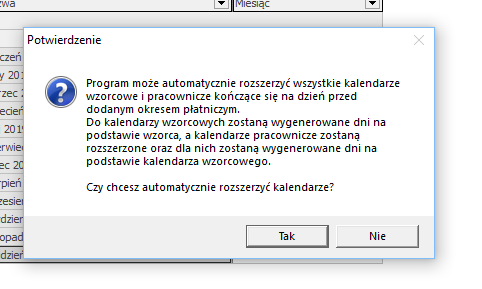
UWAGA: ta operacja może chwilę potrwać w zależności od liczby i zróżnicowania wzorców kalendarzy.
4. Utworzenie Bilansu Otwarcia urlopowego dla pracowników
Po założeniu nowego okresu płatniczego wg powyższych kroków zaloguj się do niego: Administracja -> Zmiana -> Zmiana okresu płatniczego.
W zakładce Kartoteki -> Pracownicy wybierz przycisk OPERACJE -> Utwórz bilans urlopowy dla bieżącego roku.
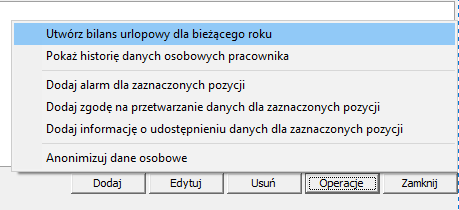
Po tej operacji pojawi się raport potwierdzający wykonanie jej.
WAŻNE!
Operacja ta tworzy bilanse automatycznie biorąc pod uwagę dane historyczne wprowadzone do kartoteki pracownika (np. przebieg zatrudnienia) oraz wprowadzone dotychczas bilanse urlopowe i zdarzenia wprowadzone na kalendarz. Program za punkt wyjściowy weźmie stan powyższych danych na dzień wykonania operacji tworzenia bilansu. Pamiętaj więc o upewnieniu się, że dane te są wprowadzone w komplecie i prawidłowo.
Jeśli nie jesteś pewien poprawności tych danych – bilans urlopowy możesz dodać samodzielnie w oknie kartoteki pracownika, w zakładce Bilanse otwarcia -> Dla umowy […].
WSKAZÓWKA: Operacja tworzenia BO przebiega dla zaznaczonych pozycji w kartotece. Jeśli nie zaznaczają się wybrane pozycje, w prawym górnym rogu okna, z granatowego paska wybierz ikonę odpowiadającą za zaznaczanie wielu pozycji.
PRZYDATNE LINKI:
Import danych stałych: https://www.youtube.com/watch?v=6_5c6UUq2M0
Zakładanie kalendarzy wzorcowych i pracowniczych: https://www.youtube.com/watch?v=y0PCL3pzChk
Bilanse otwarcia dla pracownika: https://www.youtube.com/watch?v=1f9XY23vJ60
